你当前正在访问 Microsoft Azure Global Edition 技术文档网站。 如果需要访问由世纪互联运营的 Microsoft Azure 中国技术文档网站,请访问 https://docs.azure.cn。
Azure 事件网格中的命名空间是一个或多个主题、客户端、客户端组、主题空间和权限绑定的逻辑容器。 它提供唯一的命名空间,让你可以在同一 Azure 区域中使用多个资源。 使用 Azure 事件网格命名空间,可以将相关资源分组到一起,并将其作为 Azure 订阅中的单个单元进行管理。
本文介绍如何使用 Azure 门户创建、查看和管理 Azure 事件网格命名空间。
创建命名空间
登录到 Azure 门户。
在“搜索框”中,输入“事件网格命名空间”,然后在结果中选择“事件网格命名空间”。
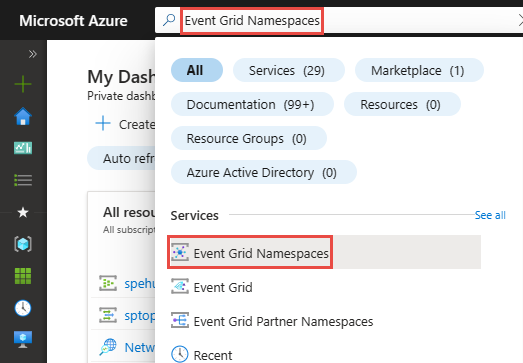
在“事件网格命名空间”页上的工具栏中选择“+ 创建”。
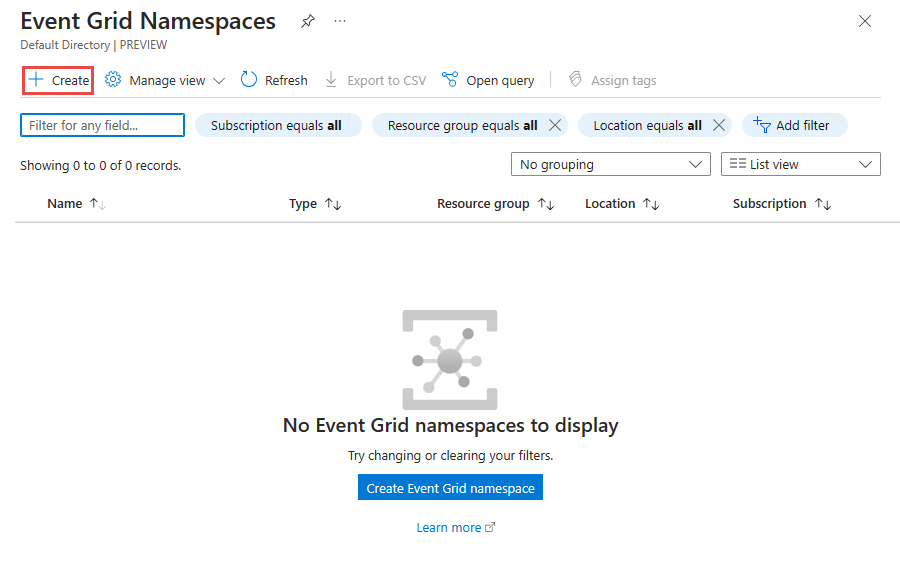
在“基本信息”页上执行以下步骤。
选择要在其中创建命名空间的 Azure 订阅。
选择现有的资源组,或创建资源组。
输入命名空间的名称。
选择要在其中创建命名空间的区域或位置。
如果所选区域支持可用性区域,则可以启用或禁用“可用性区域”复选框。 如果区域支持可用性区域,则默认情况下会选中该复选框。 但如果需要,可以取消选中和禁用可用性区域。 创建命名空间后,无法更改此选择。
使用滑块或文本框指定命名空间的吞吐量单位数。 吞吐量单位 (TU) 定义命名空间中的入口和出口事件速率容量。
在完成时选择“下一步:网络”。
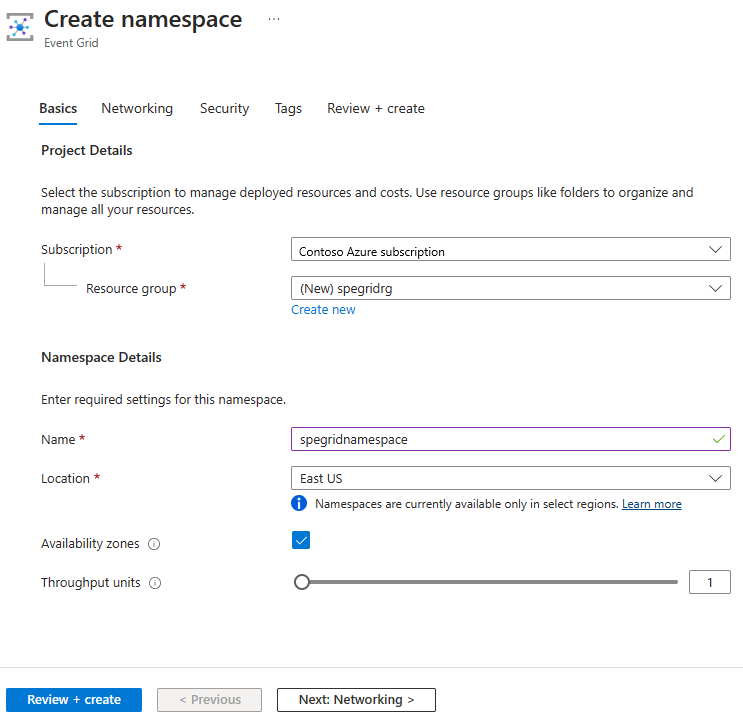
按照“配置 IP 防火墙”或“配置专用终结点”中的步骤为命名空间配置 IP 防火墙或专用终结点,然后在页面底部选择“下一步: 安全性”。
在“标记”选项卡上,根据需要添加标记。 然后,在页面底部选择“下一步: 查看 + 创建”。
在“查看 + 创建”选项卡上,查看设置并选择“创建”。
在“部署已成功”页面上选择“转到资源”,以导航到你的命名空间。
查看命名空间
登录到 Azure 门户。
在“搜索框”中,输入“事件网格命名空间”,然后在结果中选择“事件网格命名空间”。
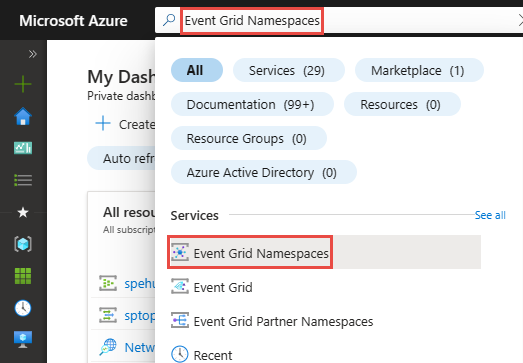
在“事件网格命名空间”页上,选择你的命名空间。
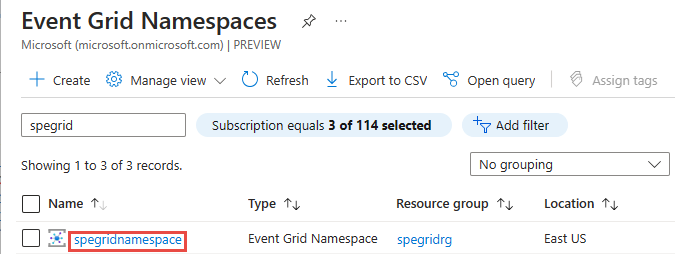
应会看到命名空间的“事件网格命名空间”页。
启用 MQTT
如果要在 Azure 事件网格命名空间中启用 MQTT 功能,请选择“配置”并选中“启用 MQTT”选项。
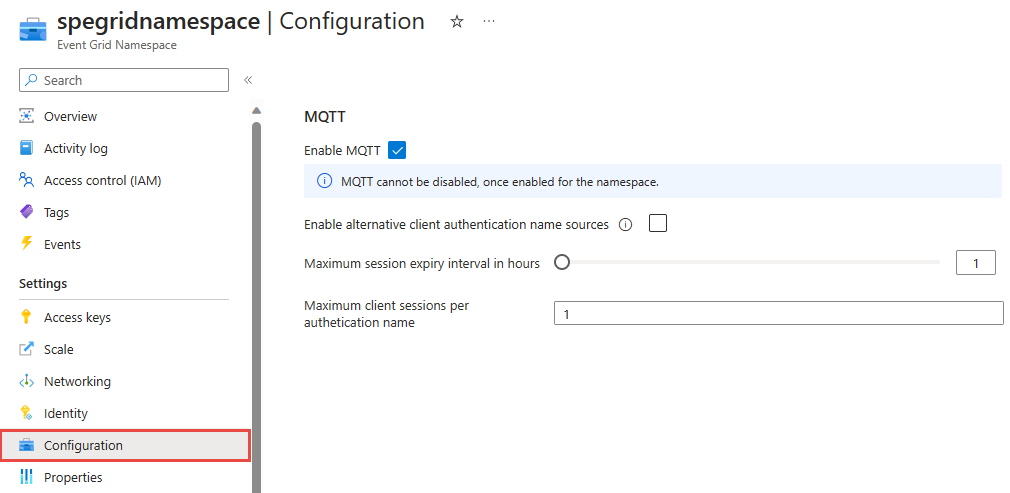
注意
请注意,MQTT 一经启用就无法禁用。
为命名空间配置吞吐量单位 (TU)
如果你已创建一个命名空间,并想要增加或减少 TU,请执行以下步骤:
导航到 Azure 门户,并选择要为其配置吞吐量单位的 Azure 事件网格命名空间。
在“事件网格命名空间”页中,在左侧导航菜单上选择“缩放”。
在编辑框中输入吞吐量单位数目,或使用滚动条来增加或减少数目。
选择“应用”,以应用更改。
注意
有关命名空间中资源的配额和限制(包括命名空间中的最大 TU),请参阅 Azure 事件网格配额和限制。
删除命名空间
按照查看命名空间部分中的说明查看所有命名空间,然后从列表中选择要删除的命名空间。
在“概述”页上,选择工具栏上的“删除”。
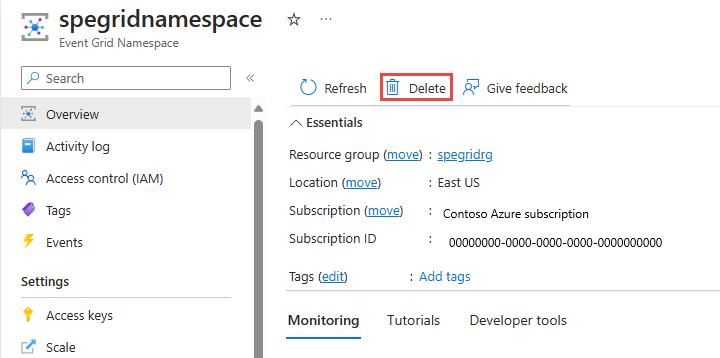
在确认页上,键入资源名称并选择“删除”以确认删除。 此操作会删除该命名空间以及所有嵌套的主题、订阅和 MQTT 资源。
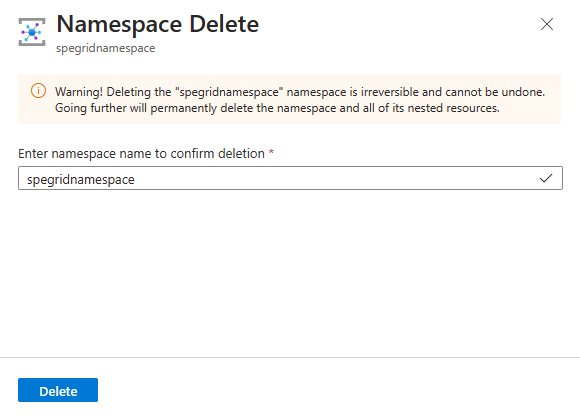
后续步骤
- 请参阅创建、查看和管理命名空间主题步骤以详细了解 Azure 事件网格中的命名空间主题。
- 请参阅快速入门:使用 Azure 门户在事件网格命名空间上发布和订阅 MQTT 消息部分,了解如何在 Azure 事件网格支持的 IoT 解决方案中使用命名空间。

